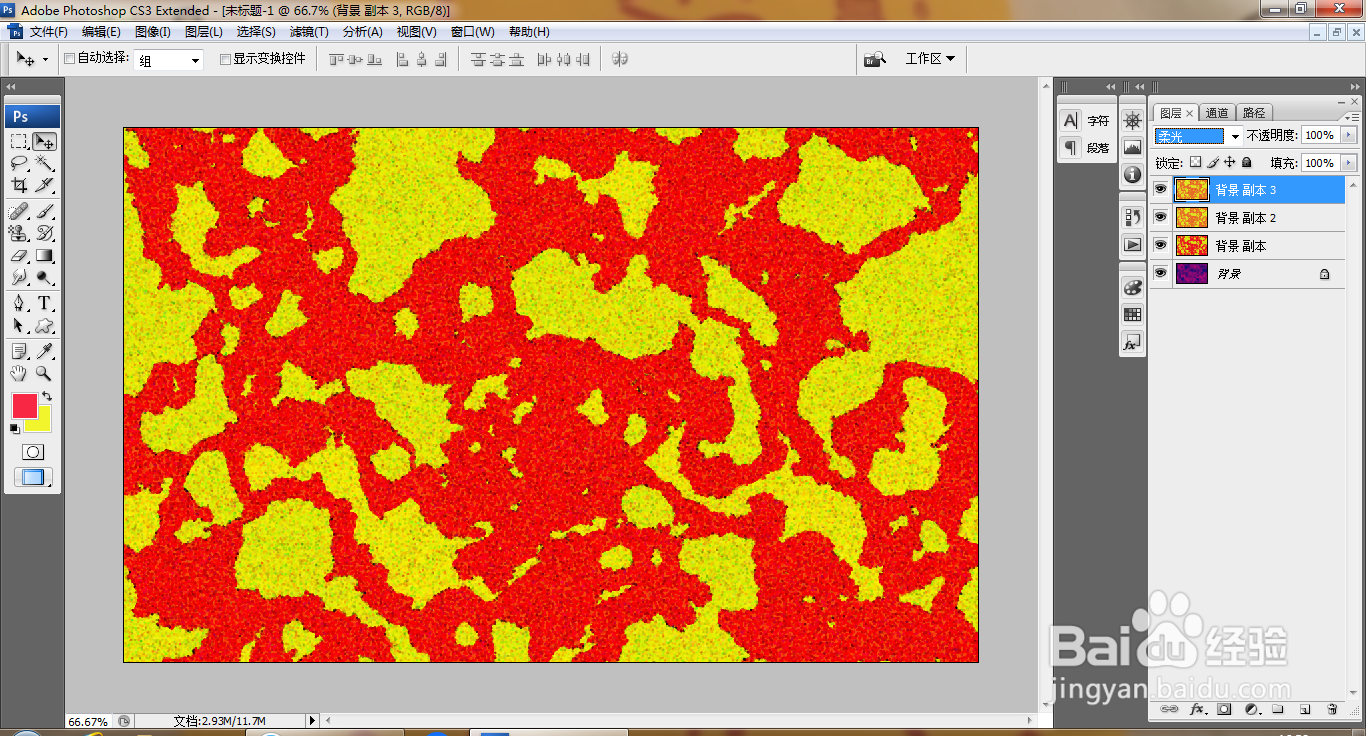1、打开PS,新建空白背景,如图
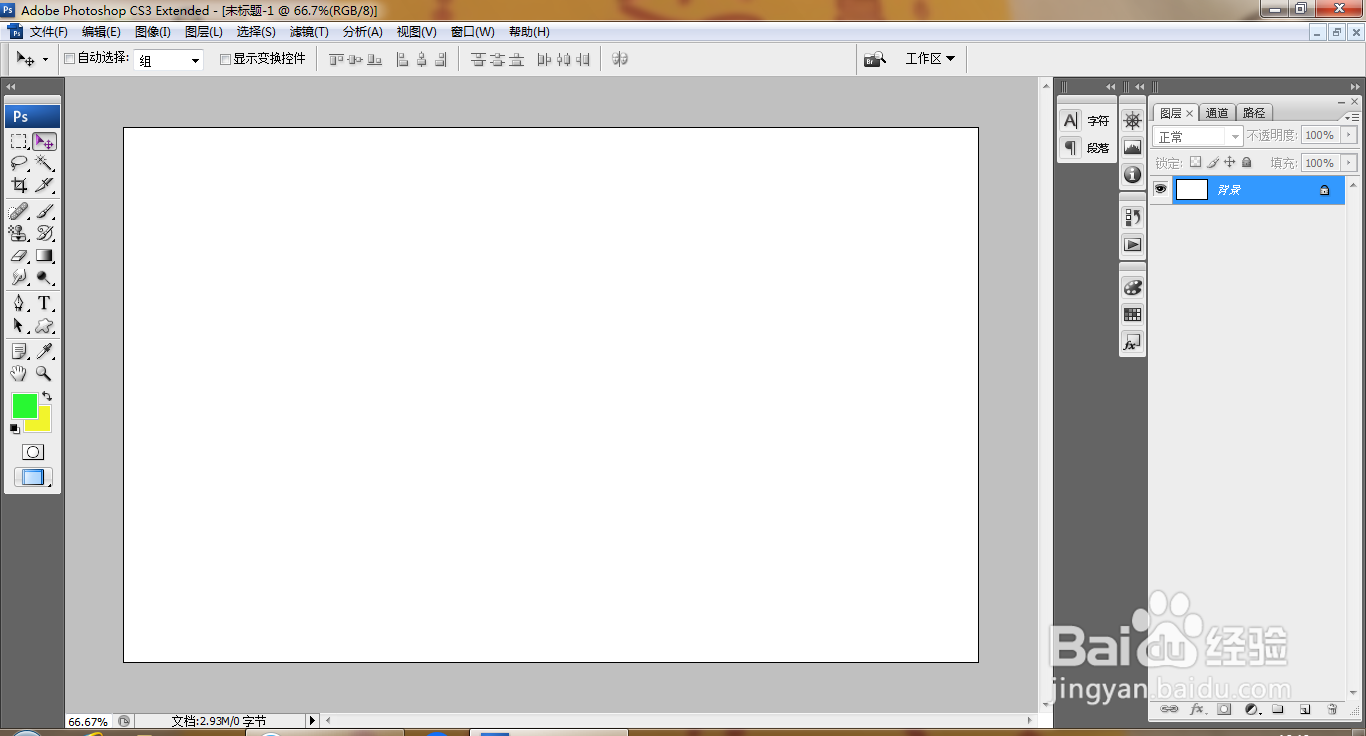
2、设置前景色为亮绿色,选择滤镜,渲染,分层云彩,如图
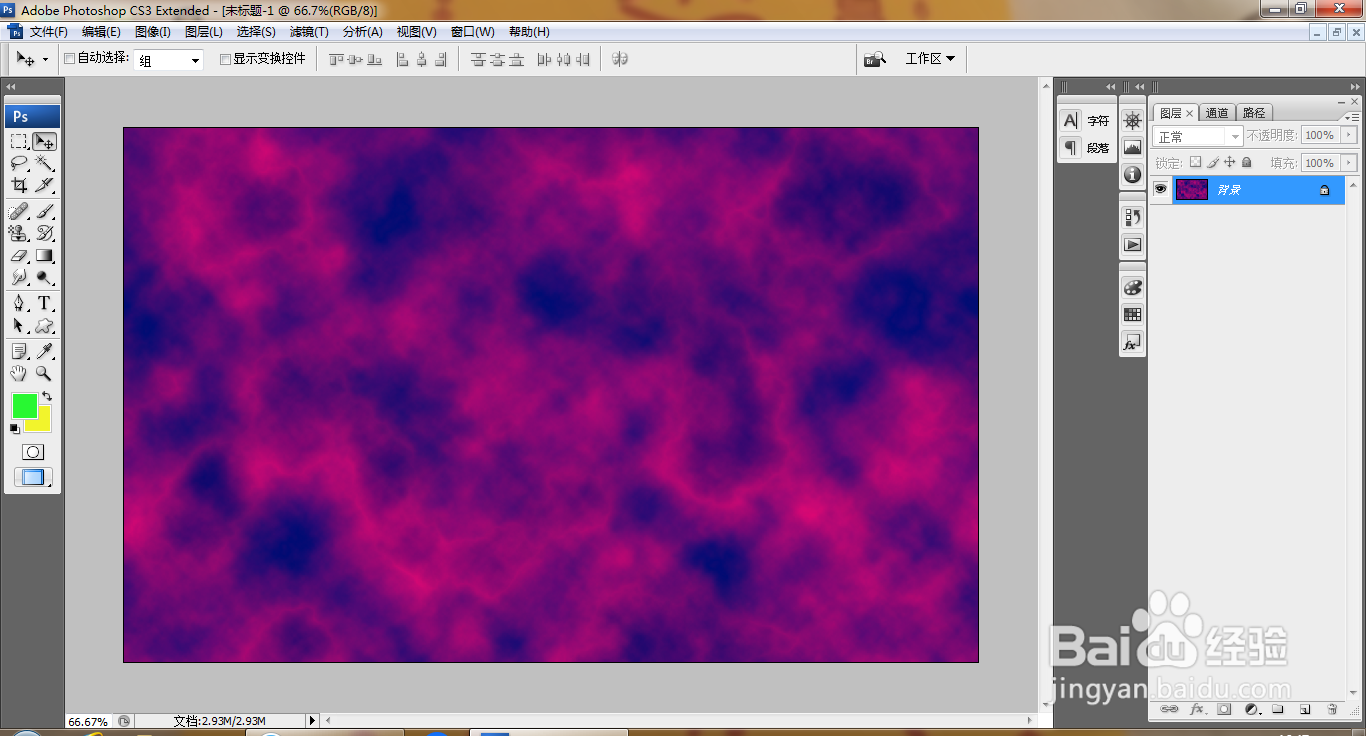
3、复制背景副本,选择魔棒工具,设置容差为32,点选载入选区,如图
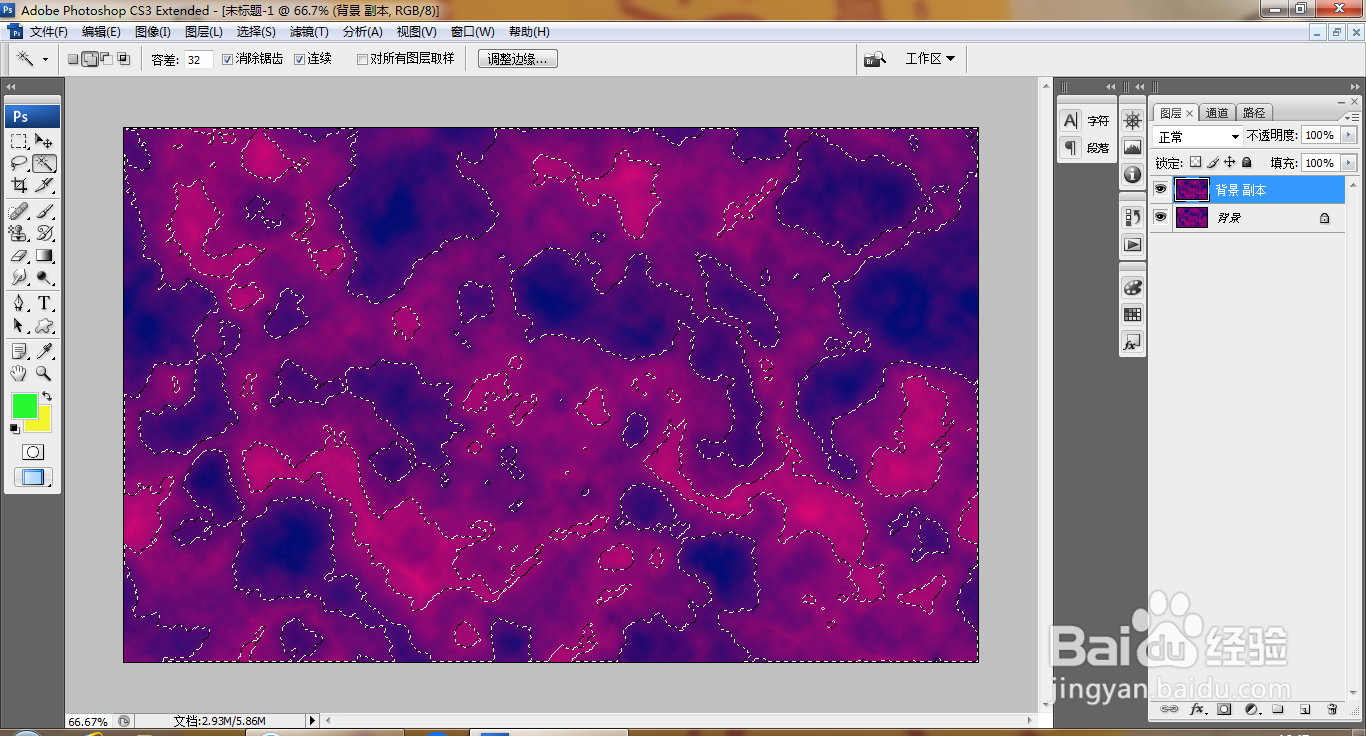
4、填充红色,反选,填充亮黄色,如图
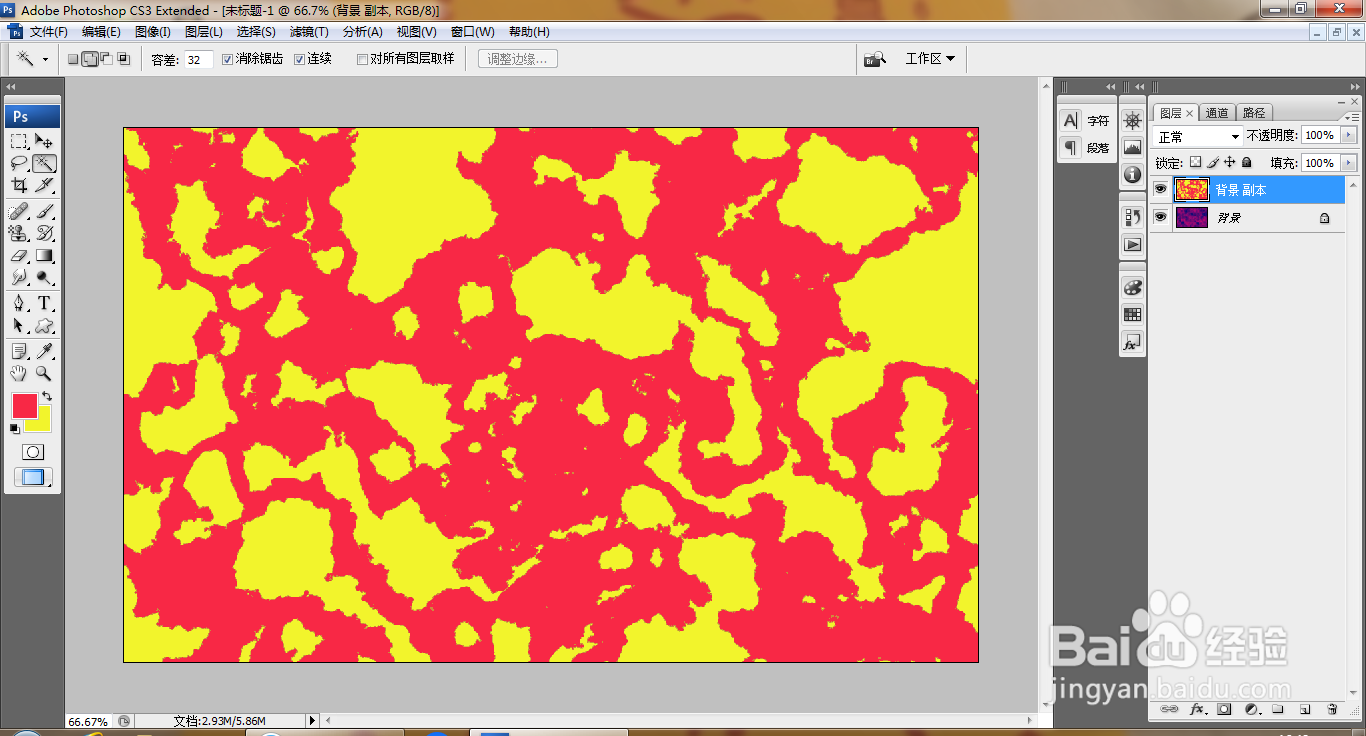
5、设置图层混合模式为滤色,点击确定,如图
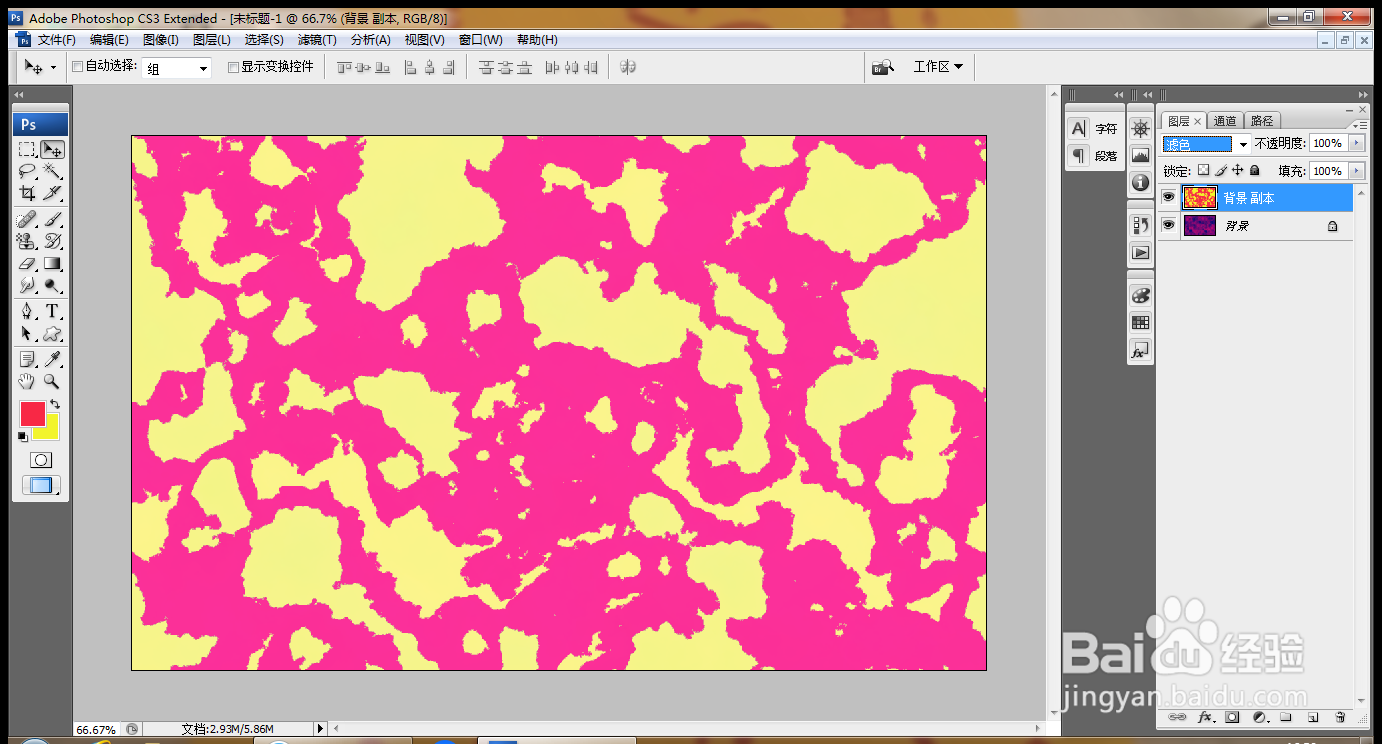
6、按下ctrl+M打开曲线对话框,调整曲线节点,如图
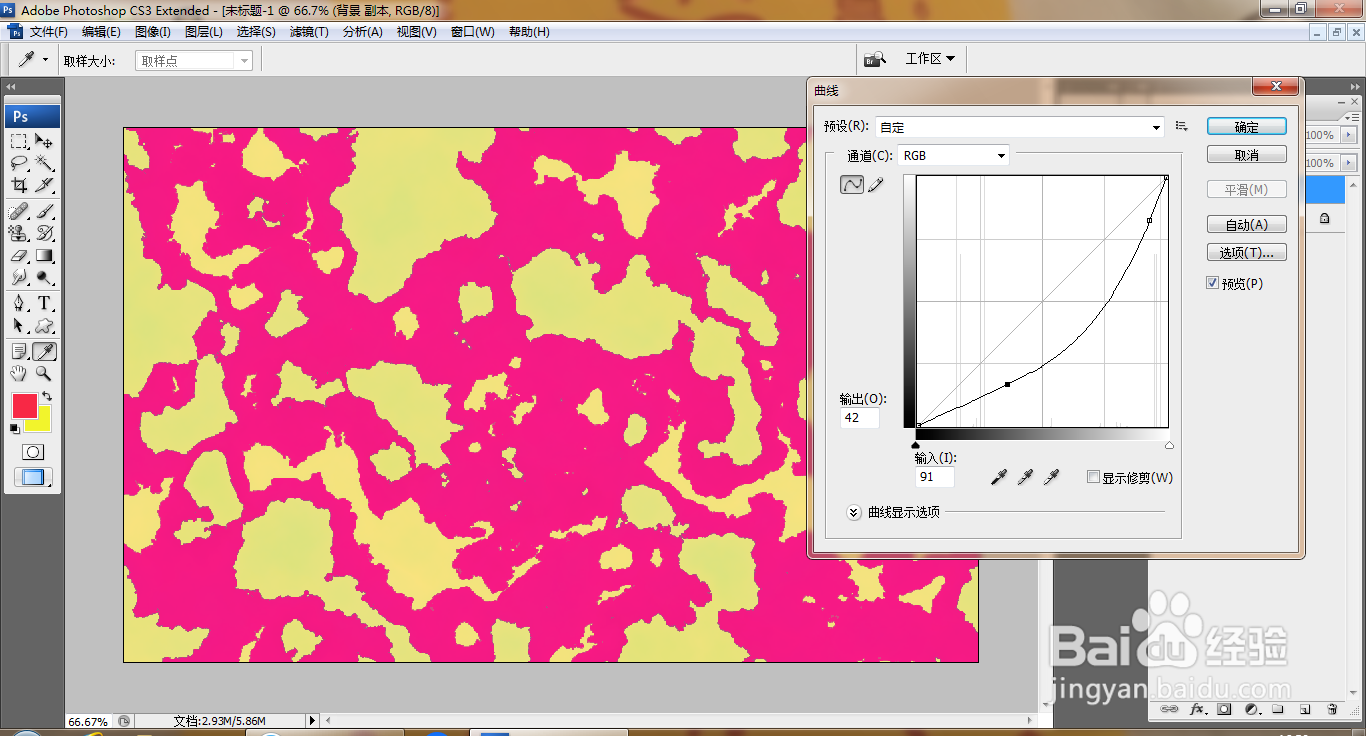
7、复制背景副本,设置图层混合模式为颜色加深,如图
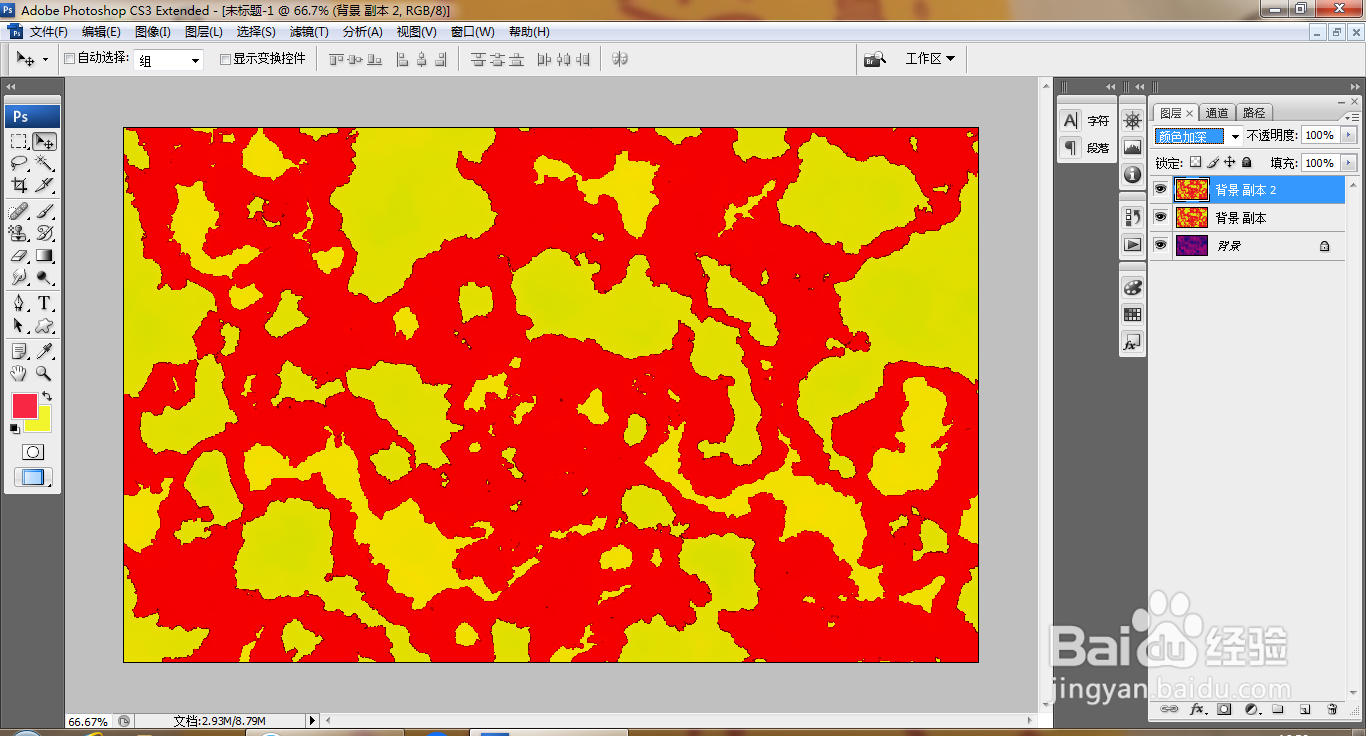
8、选择滤镜,点状化,继续执行点状化命令,如图
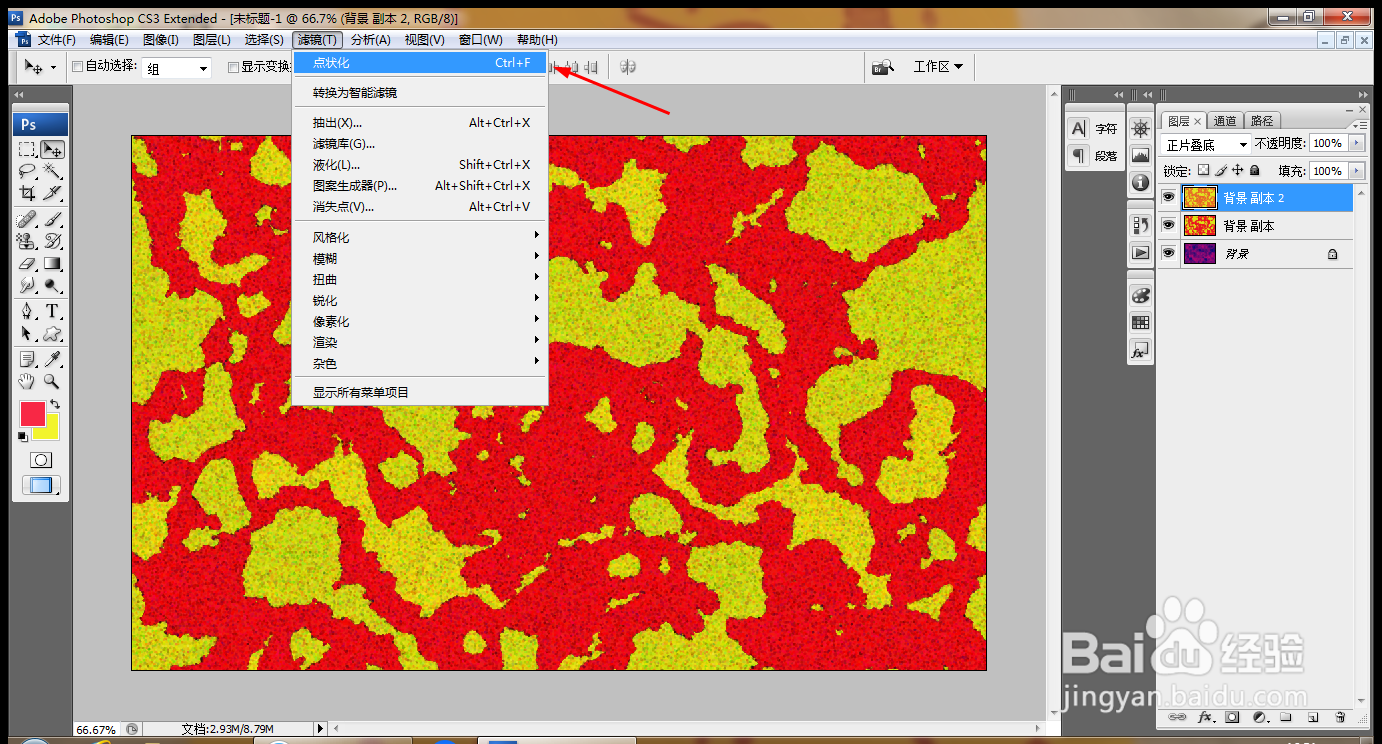
9、复制背景副本,柔光,如图
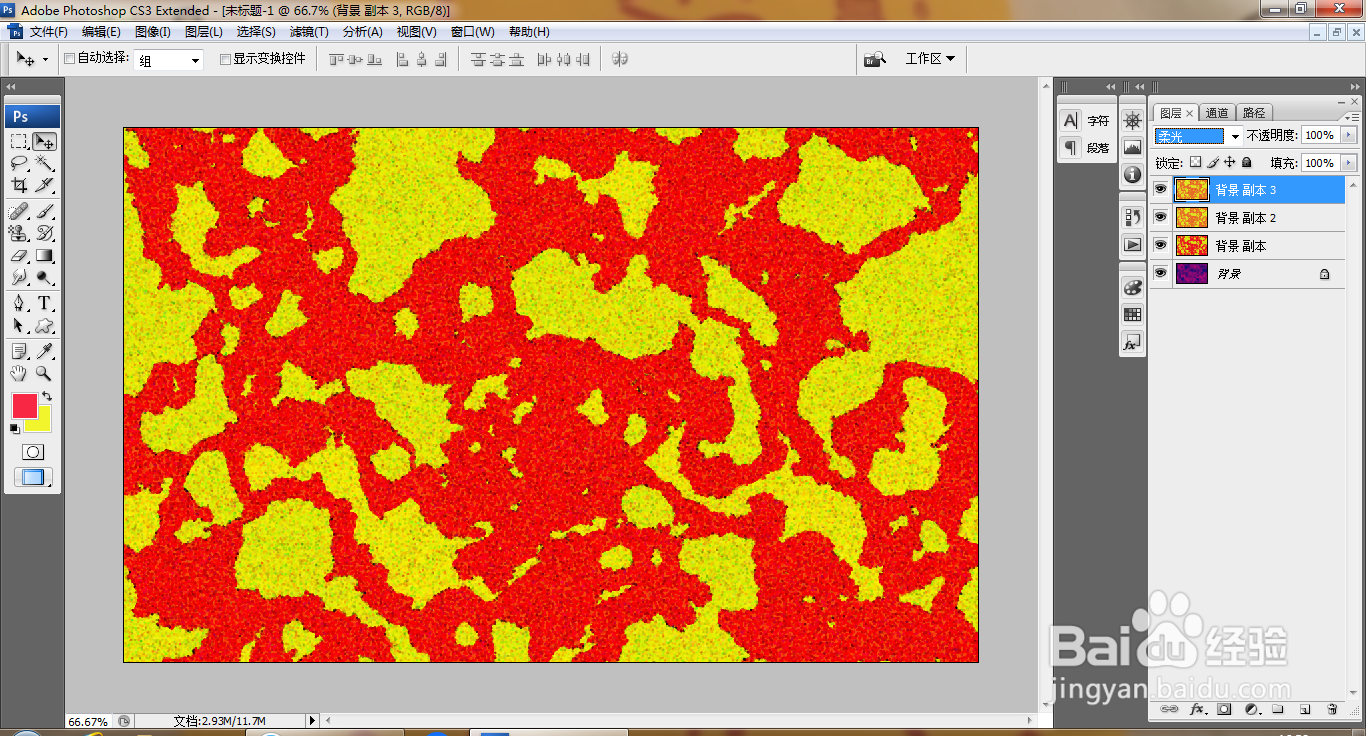
1、打开PS,新建空白背景,如图
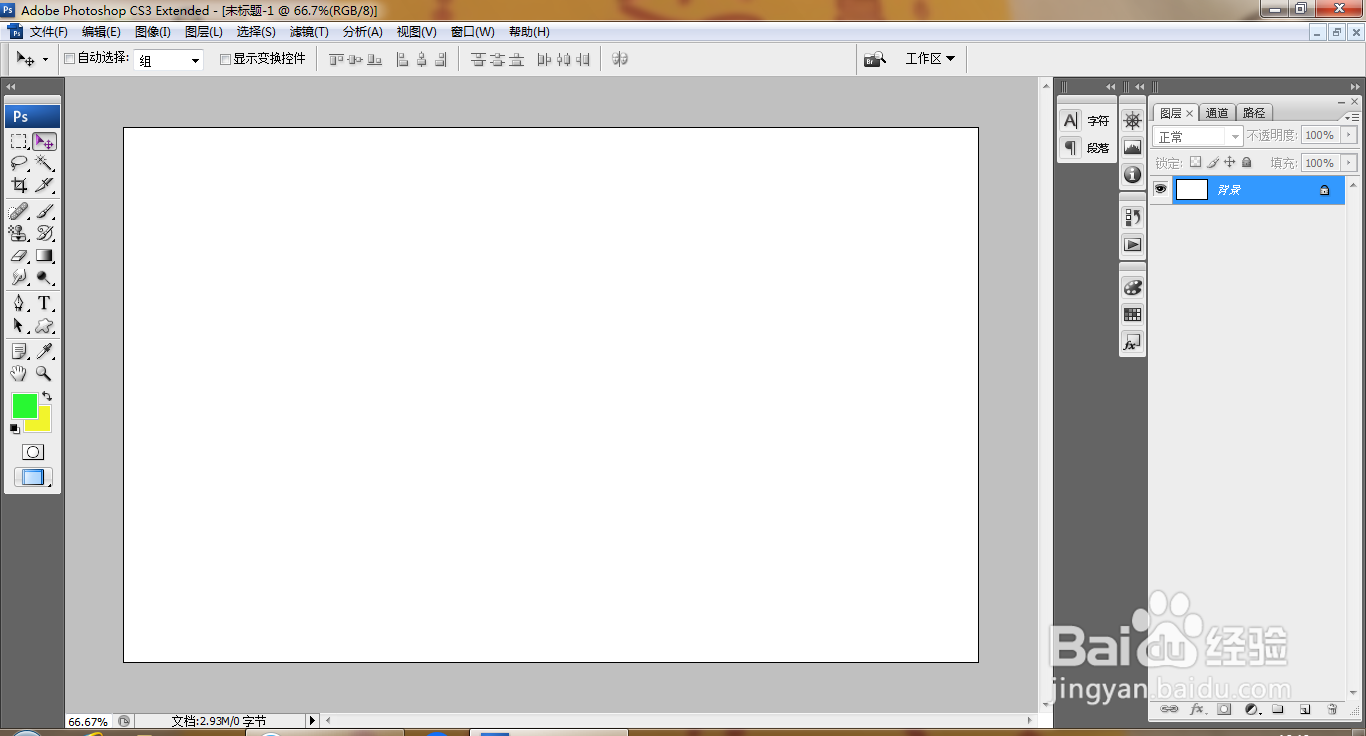
2、设置前景色为亮绿色,选择滤镜,渲染,分层云彩,如图
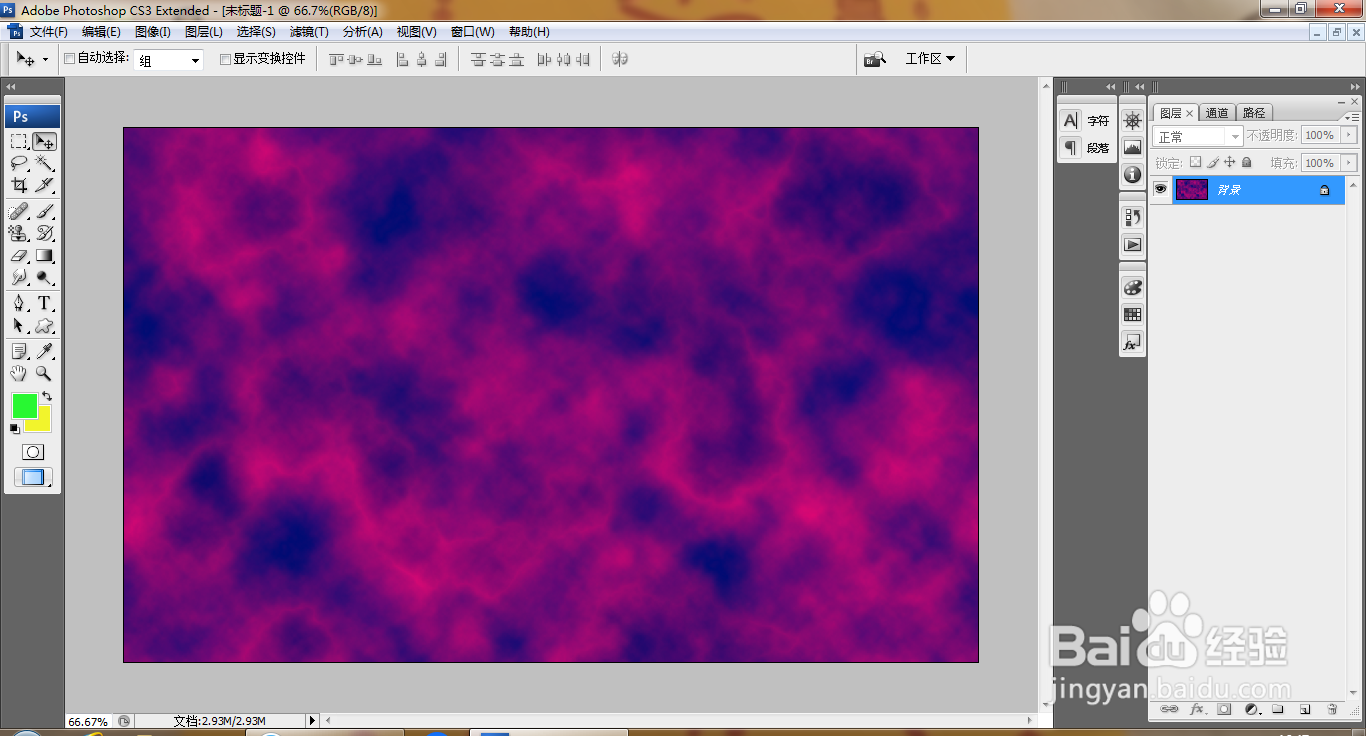
3、复制背景副本,选择魔棒工具,设置容差为32,点选载入选区,如图
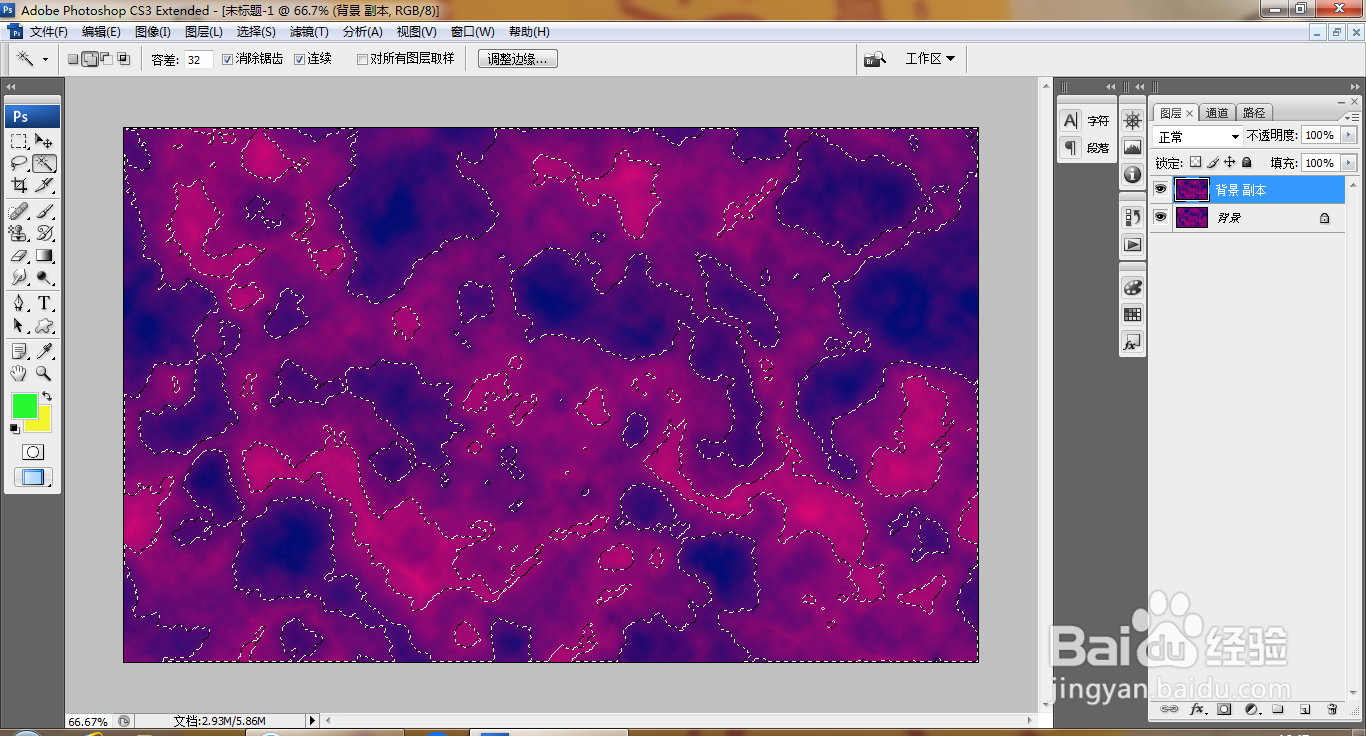
4、填充红色,反选,填充亮黄色,如图
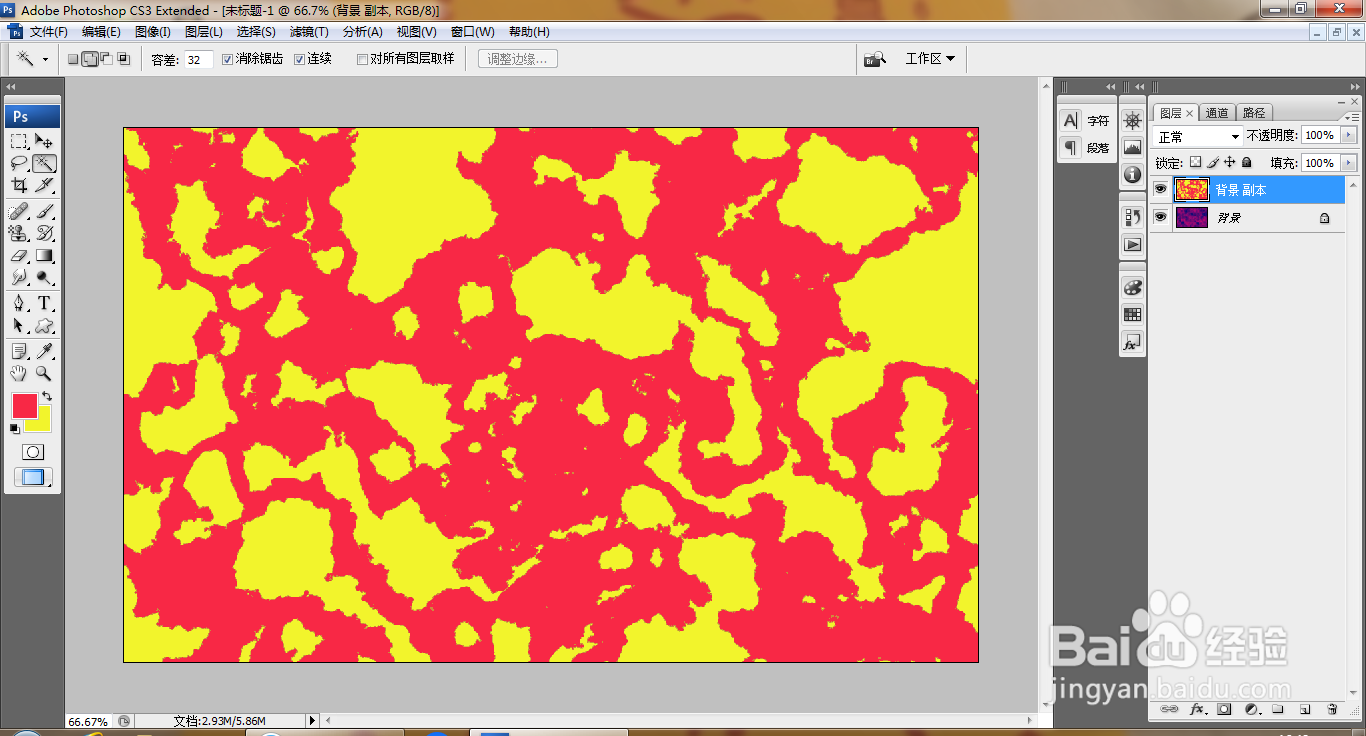
5、设置图层混合模式为滤色,点击确定,如图
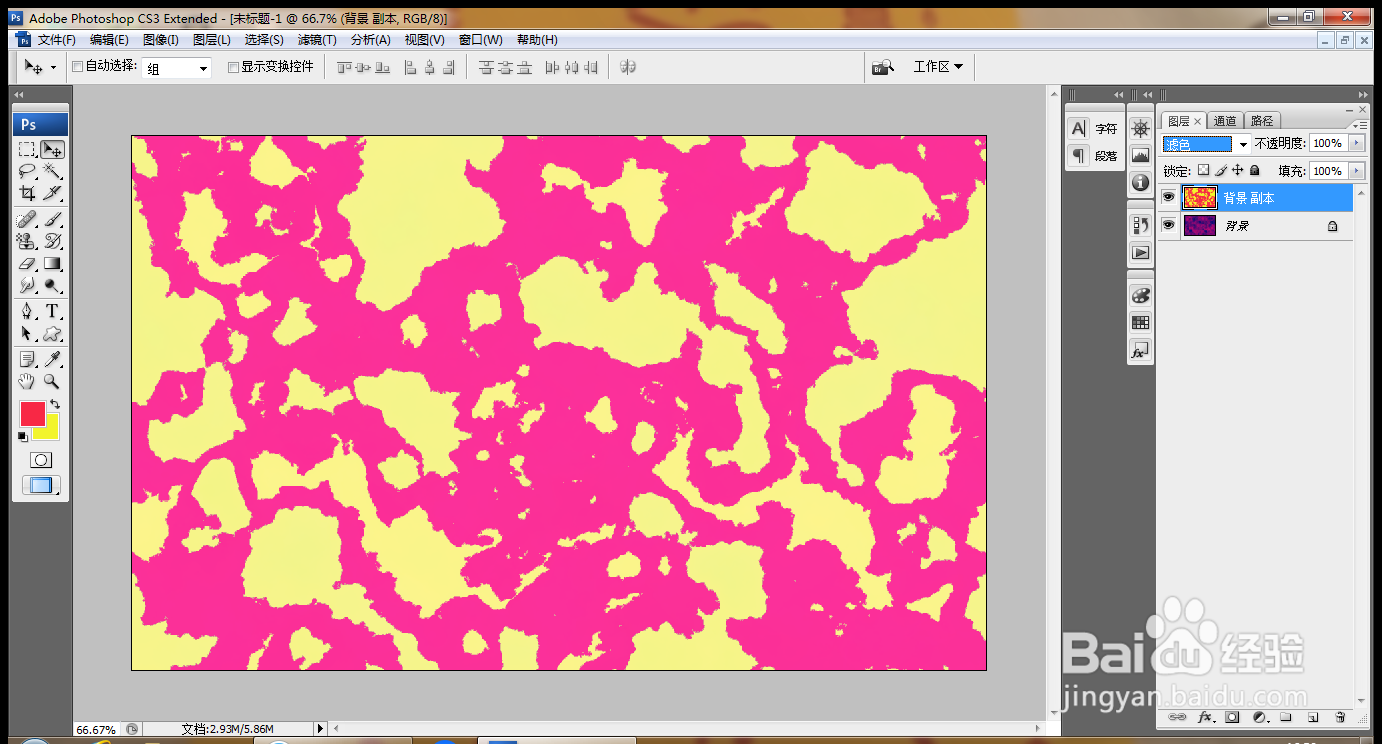
6、按下ctrl+M打开曲线对话框,调整曲线节点,如图
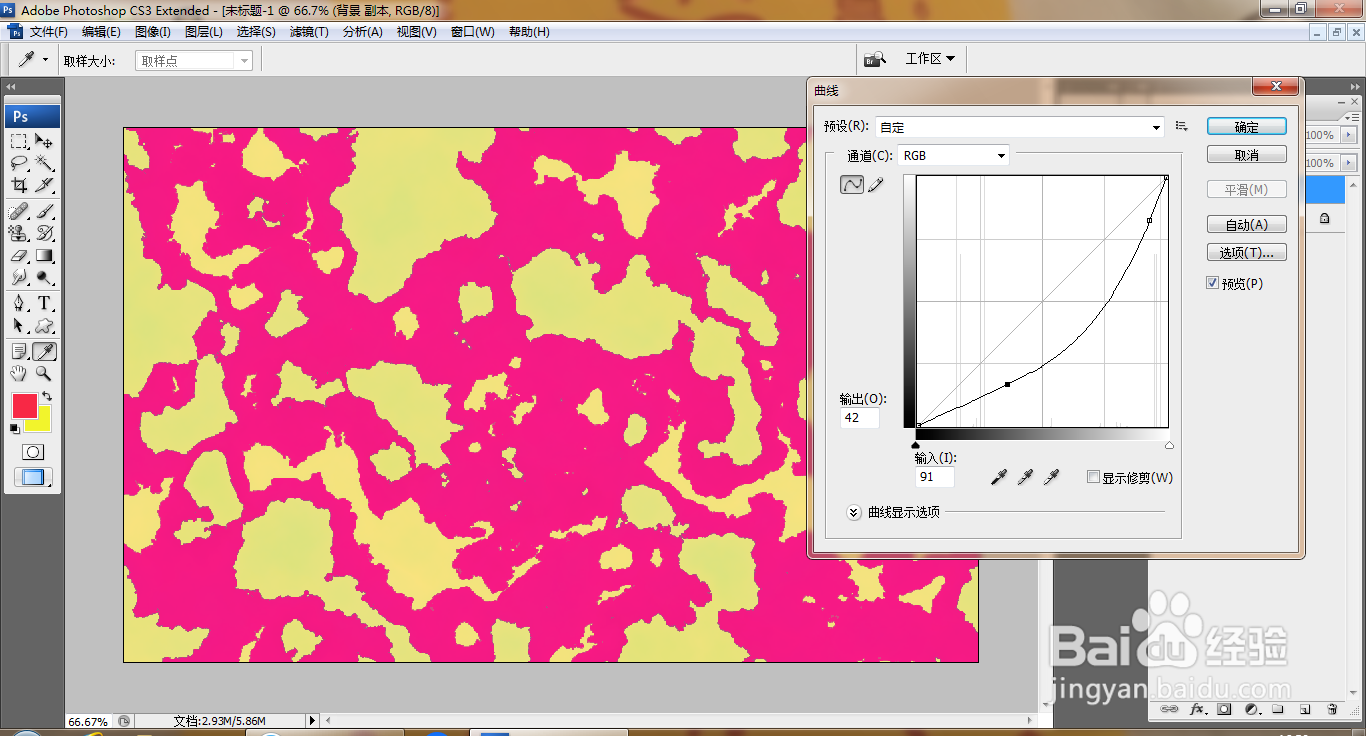
7、复制背景副本,设置图层混合模式为颜色加深,如图
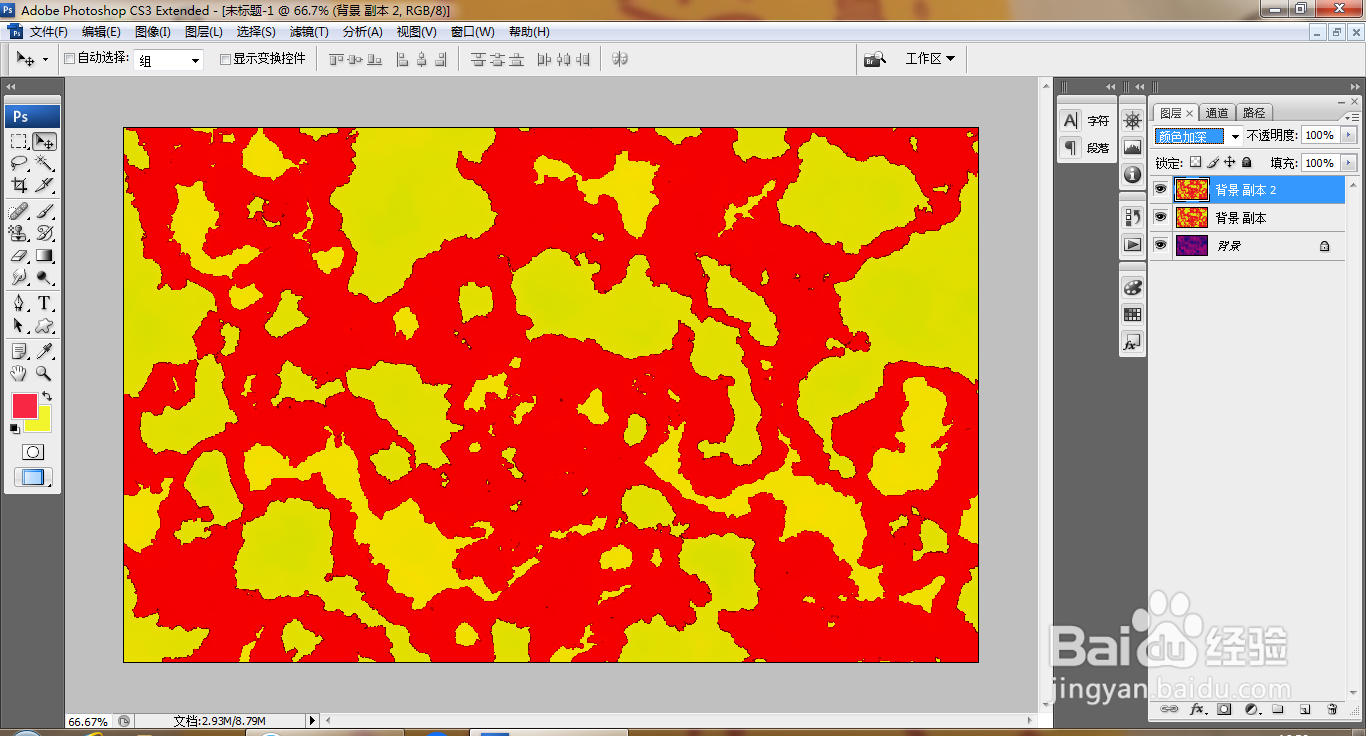
8、选择滤镜,点状化,继续执行点状化命令,如图
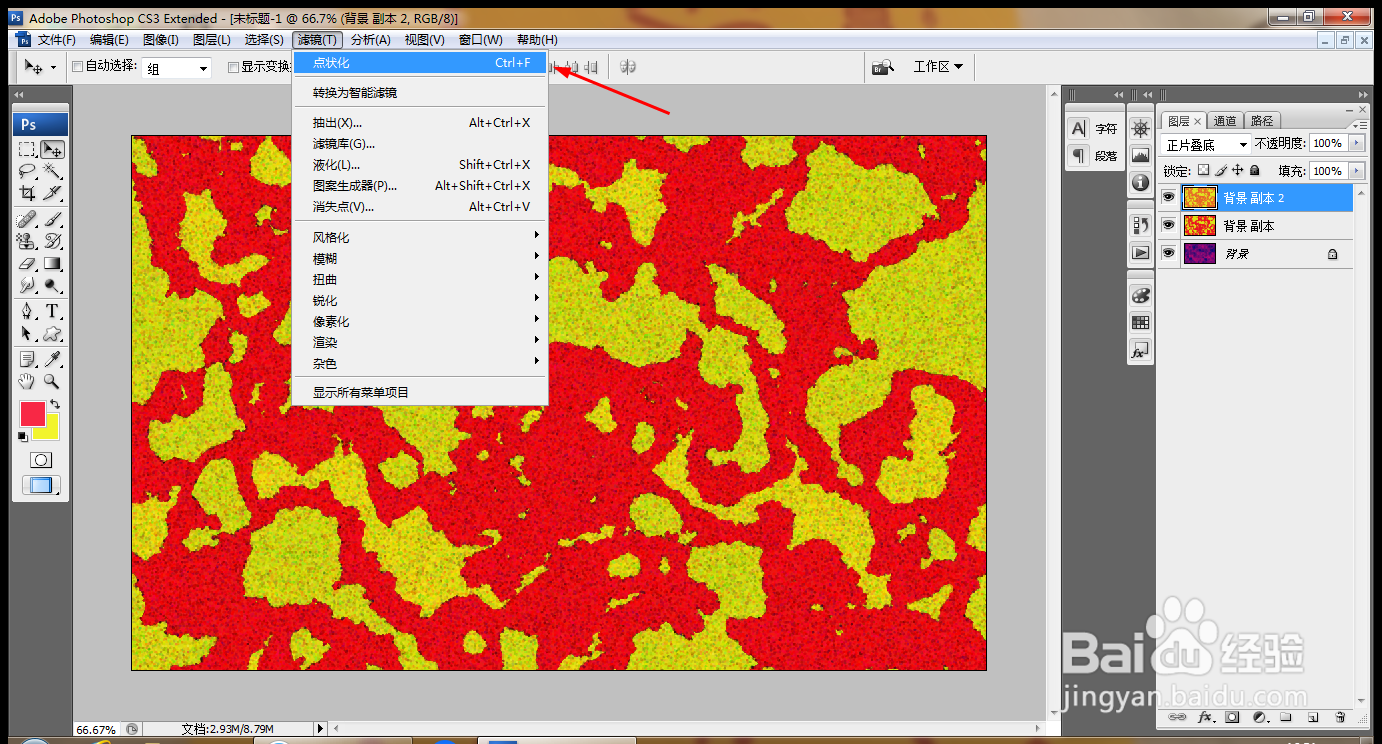
9、复制背景副本,柔光,如图